A系列打印机之面板操作教学-Cabde
- 格式:pdf
- 大小:856.96 KB
- 文档页数:31
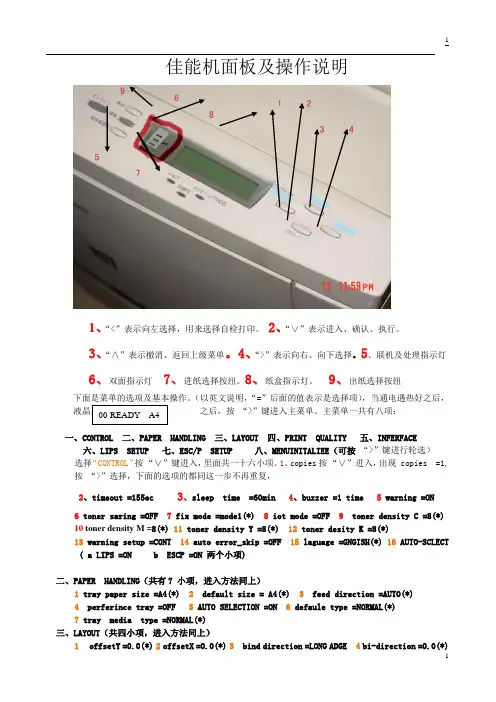
佳能机面板及操作说明1、“<”表示向左选择,用来选择自检打印。
2、“∨”表示进入、确认、执行。
3、“∧”表示撤消、返回上级菜单。
4、“>”表示向右、向下选择。
5、联机及处理指示灯6、双面指示灯7、进纸选择按纽。
8、纸盒指示灯。
9、出纸选择按纽下面是菜单的选项及基本操作。
(以英文说明,“=”后面的值表示是选择项),当通电遇热好之后,液晶显为之后,按“>”键进入主菜单。
主菜单一共有八项:00-READY A4一、CONTROL 二、PAPER HANDLING 三、LAYOUT 四、PRINT QUALITY 五、INFERFACE六、LIPS SETUP 七、ESC/P SETUP 八、MENUINITALIEE(可按“>”键进行轮选)选择“CONTROL”按“∨”键进入,里面共一十六小项。
1、copies按“∨”进入,出现copies =1,按“>”选择,下面的选项的都同这一步不再重复,2、timeout =155ec3、sleep time =60min4、buzzer =1 time 5 warning =ON6 toner saring =OFF7 fix mode =mode1(*)8 iot mode =OFF9 toner density C =8(*)10 toner density M =8(*) 11 toner density Y =8(*) 12 toner desity K =8(*)13 warning setup =CONT 14 auto error_skip =OFF 15 laguage =GNGISH(*) 16 AUTO-SCLECT( a LIPS =ON b ESCP =ON 两个小项)二、PAPER HANDLING(共有7 小项,进入方法同上)1 tray paper size =A4(*)2 default size = A4(*)3 feed direction =AUTO(*)4 perferince tray =OFF5 AUTO SELECTION =ON6 defaule type =NORMAL(*)7 tray media type =NORMAL(*)三、LAYOUT(共四小项,进入方法同上)1offsetY =0.0(*) 2offsetX =0.0(*)3 bind direction =LONG ADGE 4bi-direction =0.0(*)四、 PRINT QUALITY (共有12小项,进入方法同上)1、 refine =ON 2 page protect =auto(*) 3 quality =FINE 4 quality2 =HIGH5 color mode =auto(*)6 mono halftone =PATTERN17 color halftone =RESOLUTION8 special halftone =OFF 9 banding =ON 10 quality change =LONT11 system memory =AUTO(*) 12 form memory =OFF五、INFERFACE(进入方法同上,共同3小项)1 port select =AUTO(*)2 CENTRONICS MODE(有5小项) a busy--ack =A-B-Ab receiving speed =HIGHc sending speed=HIGHd inputprime= BY CONTROLLERe bi--direction =ECP 3 buffer--size =AUTO六、LIPS SETUP(共21个小项,进入方法同上)1 zoom =OFF(*)2 multi--pages =OFF(*)3 orientation =PORTRAIT4 overlay1 =OFF(*)5 overlay2 =OFF(*)6 color overlay =OFF(*)7 startup--macro =308 kanji--code =j159 pont-size =10POINT 10 kanji--typeface =MINCHO 11 ANK—typeface =MINCHO12kaji—graph =JIS90 13 lines =6CPI 14 columns =AUTO(*) 15 auto—ff =ON16 auto—NL =ON 17 CR-attibute =CR-ONLY 18 LF-attribute =LF-ONLY19 tile resolation =QUICK 20job timeout =OFF 21 paper-save =ON七、ESC/R SETUP(共六小项,进入方法同上)1 PAGE-LAYOUT(有7小项,进入方法同上) a page-style =PORTRAIT b top-margin =+000c adjust-paper =+000d print-area =NORMALe right—margin =136columnsf paper size =CURRENT(*)g 2pages--print =OFF2 FONT (有4小项) a kanji--typeface =MINCHO b kanji--point =SYSTEMc code--table =DATAKAMd country =JAPAN3PRINT—FUNCTION(共有2小项) a ing—rendering =OFF b condensed =OFF4print—MOTION =auto-LF(*)5VFC(共有3小项) a cont-form-len =SYSTEM b cut-form-len =SYSTEMC perforation =OFF6MISE(有2项) a regise-level =TEMPORARY b color—select =color八、MENU INITIALIZE =OK 恢复到日文菜单。

黑白激光多功能一体机©2020宁波得力集团有限公司产力品。
得购选您谢感对您使用得力系列产品我们表示衷心的感谢!为了保障您的切身权益,请认真阅读下面的声明内容。
如需更多帮助请登录:ww w 用户手册M2500系列 / M2300系列产品外观请以实物为准(M2500系列产品 / M2300系列产品各型号外观存在差异)产品各型号功能简介(型号功能对照表)·“ ”表示支持,“ ”表示不支持。
··如有产品系列增加或变更,恕不另行通知。
本说明书中的产品图片都以M2500A DNW为例,由于机型不同可能出现外形不同。
关于废旧机器与耗材的回收得力集团有限公司作为一家具有社会责任感的企业,为了倡导绿色环保,以及为可持续发展作献,您购买的本公司生产的打印设备及耗材在需废弃时,可交由本公司进行免费回收处理,详细如下:1、您可以拔打得力集团全国服务热线400-185-0555进行登记确认,并按服务热线提供的地址将这些废弃物交到或寄送到得力集团就近的分部或得力集团服务中心。
按照共同有责共同负担的原则,该环节所发生的运费等相关费用由交付者自行承担。
2、得力集团各分部将回收的废弃物统一送回集团服务中心,再由集团服务中心按照国家环境保护法相关法律规定交由具备国家认可资质的回收单位进行专业回收和处理。
该环节所发生的运费、回收处理费等费用由得力集团有限公司承担。
关于零配件(组件)、耗材提供本打印机停产后,部分零配件(组件)、耗材(鼓粉盒)还会提供5年。
关于产品放置的建议建议您将本产品放置于相对通风和独立的区域。
关于使用再生纸的建议为节约资源,促进绿色环保,您也可以使用品质稳定的再生纸。
关于零能耗的建议本产品只有关闭电源开关才能实现零能耗。
目录介绍 (1)注意事项及安全 (1)关于本用户手册 (1)一般安全信息......................................................................................................................................... 1 设备安放的位置..................................................................................................................................... 2 电气安全 ................................................................................................................................................. 2保修 (2)碳粉盒..................................................................................................................................................... 3维修保养................................................................................................................................................. 3 激光的安全性......................................................................................................................................... 3无线电干扰 (3)警告 ......................................................................................................................................................... 4概述 ................................................................................................................................................................. 5打印机前视图 .. (5)打印机后视图 ......................................................................................................................................... 5控制面板和液晶显示器 ......................................................................................................................... 5 LED 指示灯状态 ....................................................................................................................................................................................... 6按键 ...................................................................................................... 6 LED工作状态和错误指示灯的含义 ...................................................................................................... 7 首次使用 . (8)1. 拆开打印机的包装 .......................................................................................................................2.安装碳粉盒......................................................................................................................................3. 将纸张装入纸盒 (8)894.打开电源 ...........................................................................................................................................10 5. 进入主画面 .......................................................................................................................................10首次设置 .......................................................................................................................................................11 安装打印机驱动程序 .......................................................................................................................... 11连接设备 ............................................................................................................................................... 11 网络连接 ............................................................................................................................................... 12 下载移动应用程序(使用“得力e+”App ) .............................................................................................. 13打印机助手使用 ...........................................................................................................................................14 1. 设备管理 ...........................................................................................................................................142.设置 ...................................................................................................................................................15 3.打印列表 ...........................................................................................................................................154.维护 ...................................................................................................................................................16 5.购买 ...................................................................................................................................................166.支持 ...................................................................................................................................................16 7.扫描 ...................................................................................................................................................17 8.无线连接 . (17)打印介质.......................................................................................................................................................18 打印介质的规格 ...................................................................................................................................18将纸张装入纸盒 (18)将纸张装入手动进纸器 (19)信封打印................................................................................................................................................. 19 打印设置....................................................................................................................................................................... 20布局 ................................................................................................................................... 20 纸张 /质量 ............................................................................................................................................ 21扩展功能 .. (21)菜单 (2324)复印放置纸张 ............................................................................................................................................... 24 复印设置 .. (27)放置在扫描仪平板上....................................................................................................................... ....................................................................................................................... ....................................................................................................................... (24)放置在自动进稿器上261.ID卡复印 ........................................................................................................................................... 302.发票复印 ........................................................................................................................................... 301.质量 (27)2.缩放 .......................................................................................................................................... 273.逐份打印 .................................................................................................................................. 28 4.手动双面复印 .......................................................................................................................... 28 5.多合一复印 ................................................................................................................................ 29 6.浓度 (29)扫描设置 (31)纸张设置 ....................................................................................................................................................... 29 票证复印 . (30)1. 配置文件 (31)2.纸张来源 ...........................................................................................................................................313.存储类型 ...........................................................................................................................................314.颜色格式 ...........................................................................................................................................315.扫描介质选择 ...................................................................................................................................316.分辨率 ...............................................................................................................................................317.自定义 ...............................................................................................................................................32 8.其它 ...................................................................................................................................................32系统设置 . (33)2. 草稿模式 (33)1. 碳粉余量.......................................................................................................................................... 33 3. 语言睡眠等待时间 ......................................................................................................................................... ......... 334. .................................................................................................................................. 33 清洁模式5. ........................................................................................................................................341.设置...........................................................................................................................................................................................................................................................................342.状态 (37)3.启用无线网络386.恢复出厂设置 ................................................................................................................................... ...................................................................................................................................34网络设置................................................................................................................................34打印报告 ....................................................................................................................................................... 38 Web 界面 (39)确认IP 地址 ......................................................................................................................................... 39访问Web 界面 . (39)一、设备状态..................................................................................................................................... 40 二、设备配置 . (40)三、网络 .............................................................................................................................................41四、获取耗材订购信息....................................................................................................................... 43五、固件更新 .......................................................................................................................................43 六、登录密码....................................................................................................................................... 43维护 ...............................................................................................................................................................44 更换碳粉盒 ...........................................................................................................................................44清洁扫描仪........................................................................................................................................... 45故障排除 ...............................................................................................................................................46清除纸盒/手动进纸器内的卡纸 .............................................................................................................50清除设备内的卡纸..................................................................................................................................................................... 51清除设备后部(定影单元内)的卡纸 ................................................................................. 52清除自动进稿器内的卡纸 .................................................................................................................53 LCD 消息以及LED 工作状态............................................................................................................ 47 卡纸处理 ............................................................................................................................................. 50改善打印质量....................................................................................................................................... 54 附录............................................................................................................................................................... 60 材料安全数据表(MSDS) .....................................................................................................................60 产品规格 (60)操作设备前,请仔细阅读以下说明,并根据需要进行参考,确保设备的持续安全运行。

调整印字头模块说明1.碳带皱折调整 (6)1.1如碳带皱折发生于内侧, 顺时钟旋转六脚螺丝(往刻度+移动),此时碳带档板之外侧会向后移, 加紧内侧碳带传动,以减少内侧碳带皱折。
1.2如碳带皱折发生于外侧, 逆时钟旋转六脚螺丝(往刻度-移动),此时碳带档板之内侧会向后移, 加紧外侧碳带传动,以减少外侧碳带皱折。
2.打印质量调整 (3, 1a,1b,)2.1左右端的水平打印质量。
顺时钟旋转使印字头往后移动,逆时钟旋转使印字头往前移动,以调整出最适加热点已达最佳打印质量。
2.2转动 (1a) 及(1b)螺丝时,务必先松开(3)螺丝,以避免损坏印字头模块。
2.3(1a)为调整内侧印字头位置,(1b) 调整外侧印字头位置。
3.压力调整 (2a, 2b)3.1 (2a)及(2b)为调整印字头压力以找出左右端平均打印质量黑度。
顺时钟旋转使印字头压力加重使打印较黑,逆时钟旋转使印字头压力减轻使打印质量较淡。
3.2 另外,当碳带打印时有左右位移蛇行时,亦可调整印字模块压力以解决问题。
若碳带为由内向外侧位移,可顺时钟旋转 (2b) 加重外侧压力或是逆时钟旋转(2a)减轻内侧压力。
若碳带为由外向内侧位移,可顺时钟旋转 (2a) 加重内侧压力或是逆时钟旋转(2b)减轻外侧压力。
4. 滚轮压力调整 (7)如果要打印比较窄的纸张时(纸张宽度小于最大打印宽度的一半时),印字头表面没有纸张包覆的部分就会直接碰触到滚轮。
在此一状况下,很可能会提早损坏印字头。
而且会造成打印质量不稳定。
如果打印较窄纸张时,将旋扭(7)以逆时钟旋转松开然后缓慢的向上提移动并于找出最适位置后,顺时钟转紧 (7)。
这时印字头(7)就会提高而不与滚轮接触。
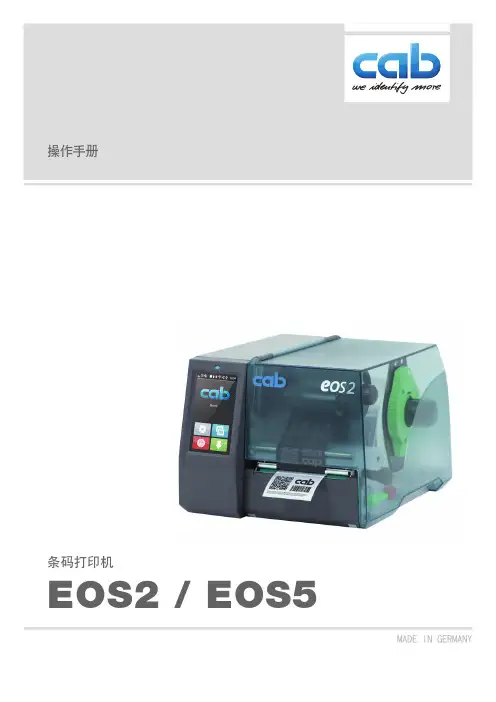
操作手冊EOS2 / EOS5MADE IN GERMANY條碼打印機22版本:09/2020 - 料號 9003322著作權此文件及其翻譯版本皆屬 cab Produkttechnik GmbH & Co KG 之資產。
重製、加工、複製或散佈整冊或部分並因其他目的作特定用途須事先取得 cab 書面同意。
商標Windows 為微軟股份有限公司的註冊商標。
cab 的產品使用自由開源軟件。
更多相關資訊請參見 www.cab.de/opensource .編輯若有疑問或建議請聯絡德國總部 cab Produkttechnik GmbH & Co KG 有效期透過持續不斷的設備研發,文件內容跟現有型號可能會有所出入。
最新版本請您參考 cab 官網 www.cab.de/cn 商業條款出貨和交貨遵照「cab 通用銷售條件」。
操作手冊 適用以下產品Germany 德国cab Produkttechnik GmbH & Co KG KarlsruheTel. +49 721 6626 0www.cab.de USA 美国cab Technology, Inc.Chelmsford, MATel. +1 978 250 8321www.cab.de/usTaiwan 台湾cab Technology Co., Ltd.希愛比科技股份有限公司TaipeiTel. +886 (02) 8227 3966www.cab.de/twChina 中国South-China Sales Office 華南銷售聯絡處GuangzhouTel. +86 (020) 2831 7358www.cab.de/cnFrance 法国cab Technologies S.à.r.l.NiedermodernTel. +33 388 722501www.cab.de/fr Mexico 墨西哥cab Technology, Inc.JuárezTel. +52 656 682 4301www.cab.de/esChina 中国cab (Shanghai) Trading Co., Ltd.鎧博 ( 上海 ) 貿易有限公司ShanghaiTel. +86 (021) 6236 3161www.cab.de/cnSouth Africa 南非cab Technology (Pty) Ltd.RandburgTel. +27 11 886 3580www.cab.de/za目錄31 導論 (4)1.1 警語 (4)1.2 使用守則 (4)1.3 安全指示 (5)1.4 環境保護 (5)2 安裝 (6)2.1 條碼打印機總覽 (6)2.2 開箱與安裝 (8)2.3 條碼打印機連接 (8)2.3.1 接通電源 (8)2.3.2 連接電腦或網絡 (8)2.4 開機 (8)3 觸摸屏顯示 (9)3.1 首頁 (9)3.2 選單導覽 (11)4 更換耗材 (12)4.1 安裝標籤紙捲 (12)4.2 設定標籤感測器 (13)4.3 安裝碳帶 (14)4.4 調整碳帶張力 (15)5 打印操作 (16)5.1 撕紙模式打印 (16)5.2 裁切模式打印 (16)6 清潔 (17)6.1 清潔指示 (17)6.2 清潔打印滾軸 (17)6.3 清潔打印頭 (18)7 錯誤排除 (19)7.1 錯誤顯示 (19)7.2 錯誤訊息與排除 (19)7.3 問題排除 (21)8 標籤紙 / 連續性紙張 (22)8.1 標籤紙尺寸 / 連續性紙張尺寸 (22)8.2 條碼打印機尺寸 (23)8.3 黑線標記尺寸 (24)8.4 打孔標記尺寸 (25)9 認證 (26)9.1 歐盟符合性聲明 (26)9.2 FCC (26)10 關鍵字目錄 (27)1.1 警語此份文件中重要資訊和警語用以下的圖示表達:危險!請注意電壓對健康或生命有特別、極大、立即、切身的危險。

A4幅面平板打印机使用说明书一、先把机器托盘用手拉出前面位置拉到尽头位置即可(托盘用手可以前后拉动,手拉托盘时候请拉“旋钮”位置)二、先加墨水,外置墨水瓶按颜色加满,再抽吸一下打印机内小墨盒,内小墨盒要抽满墨水为止,详情参照下面1、连续供墨外置墨水瓶2、输墨管线3、内置墨盒4、墨水添加口5、出气口(打印必须打开)6、正确抽吸墨水(墨盒出水口朝上)7、不准斜着抽吸墨水新机外置墨水瓶子加满墨水、打开6个小出气口、拿出墨盒用针筒轻轻插入墨盒出水口,抽吸真空(外置瓶墨水引到内盒里,抽满为止)外置墨水瓶子墨水保持不能低于3厘米容量,低于马上添加三、电源打开、安装驱动1、插好电源、连接好USB接口、打开打印机开关,安装打印机驱动。
2、安装打印机驱动系统(电脑系统要与打印机安装驱动系统要一致,分别XP W732位W764位)。
3、安装好驱动,打开打印机驱动属性点击进行打印头清洗打印头清洗点击进行自动清洗,清洗完毕点喷嘴检查喷嘴检查线打印出来,看下线条是否完整,如图第二排有断线情况下,再次点击打印头清洗直到线条完整后(如图第一排)即可进行打印。
四、打印流程:(1)打印物件放入工作台面上,调节好高度(不要超过限高位置)(2)用手把托盘推到最后面尽头位置。
(3)、打印机自检正常(打印机开关绿灯不闪烁,如有红灯亮属于错误是无法进行打印)按下“打印键”打印工作指示灯亮起,再从电脑设计好图像点击打印,打印完毕托盘自动出来停止后再取出打印物件,每次打印之前都要按下“打印键”注:需要加热打印请按下“加热键”指示灯亮起(加热用途:可以迅速让墨水吸收,打印物件色彩更鲜艳饱和)五、打印质量设置:打印质量选项:优质照片纸张选项—类型:高光相纸、照片级喷墨打印纸、照片纸注意事项:*限高位置不准改动、涂改上面信号检测白条否则无法打印。
六、保养:(1)、超过3天不使用打印机,保湿垫请注些酒精进去,再从后面废墨瓶子管线用针筒抽吸一下,这样重复清洗2-3遍,主要是要把管道里面残留墨水清洗干净,否则墨水干燥硬化在管道内就无法进行清洗,清洗完毕请把喷嘴墨架移回停机位置尽头。

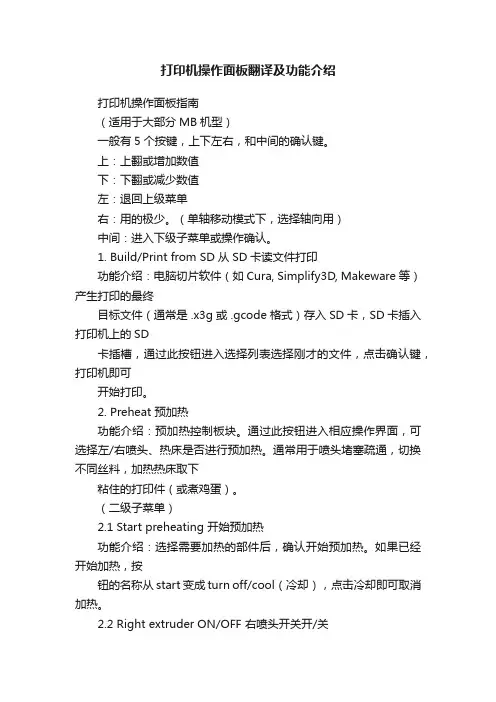
打印机操作面板翻译及功能介绍打印机操作面板指南(适用于大部分MB机型)一般有5个按键,上下左右,和中间的确认键。
上:上翻或增加数值下:下翻或减少数值左:退回上级菜单右:用的极少。
(单轴移动模式下,选择轴向用)中间:进入下级子菜单或操作确认。
1. Build/Print from SD 从SD卡读文件打印功能介绍:电脑切片软件(如Cura, Simplify3D, Makeware等)产生打印的最终目标文件(通常是 .x3g 或 .gcode 格式)存入SD卡,SD卡插入打印机上的SD卡插槽,通过此按钮进入选择列表选择刚才的文件,点击确认键,打印机即可开始打印。
2. Preheat 预加热功能介绍:预加热控制板块。
通过此按钮进入相应操作界面,可选择左/右喷头、热床是否进行预加热。
通常用于喷头堵塞疏通,切换不同丝料,加热热床取下粘住的打印件(或煮鸡蛋)。
(二级子菜单)2.1 Start preheating 开始预加热功能介绍:选择需要加热的部件后,确认开始预加热。
如果已经开始加热,按钮的名称从start变成turn off/cool(冷却),点击冷却即可取消加热。
2.2 Right extruder ON/OFF 右喷头开关开/关功能介绍:是否预热右喷头。
开关状态ON表示预热,OFF不预热。
2.3 Left extruder ON/OFF 左喷头开关开/关功能介绍:是否预热左喷头。
开关状态ON表示预热,OFF不预热。
2.4 Platform ON/OFF 热床开关开/关功能介绍:是否预热热床。
开关状态ON表示预热,OFF不预热。
3. Utilities 功能功能介绍:功能设置板块。
通过此按钮进行相应操作界面,可对3D打印机进行整体设置、调试和查看,包括上料,预加热温度设定,常规设置,机器使用统计数据,调平,步进电机的手动控制,固件版本信息等等。
(二级子菜单)3.1 Monitor Mode 监测模式功能介绍:打印机状态监控模块。
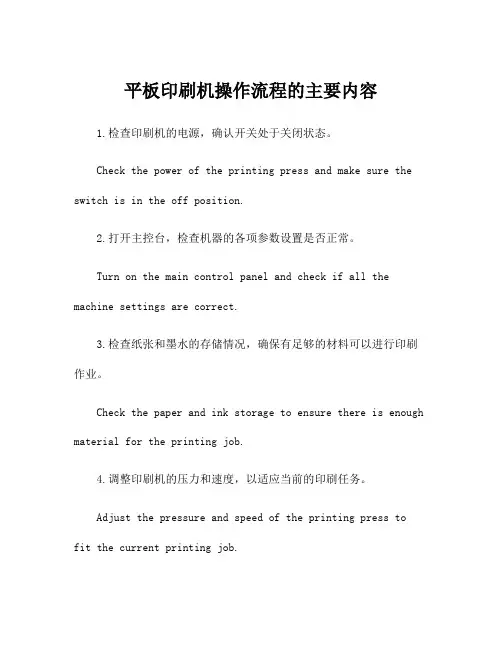
平板印刷机操作流程的主要内容1.检查印刷机的电源,确认开关处于关闭状态。
Check the power of the printing press and make sure the switch is in the off position.2.打开主控台,检查机器的各项参数设置是否正常。
Turn on the main control panel and check if all the machine settings are correct.3.检查纸张和墨水的存储情况,确保有足够的材料可以进行印刷作业。
Check the paper and ink storage to ensure there is enough material for the printing job.4.调整印刷机的压力和速度,以适应当前的印刷任务。
Adjust the pressure and speed of the printing press tofit the current printing job.5.将设计好的稿件输入到印刷机的系统中,并进行校对确认。
Input the well-designed draft into the printing press system and verify it.6.检查印版的安装情况,确认印版位置和方向正确无误。
Check the installation of the printing plate to confirm the position and direction are correct.7.启动印刷机,观察印刷效果,调整机器参数以获得最佳的印刷质量。
Start the printing press, observe the printing effect, and adjust the machine parameters to obtain the best printing quality.8.定期检查印刷机的运行状况,确保设备处于稳定工作状态。
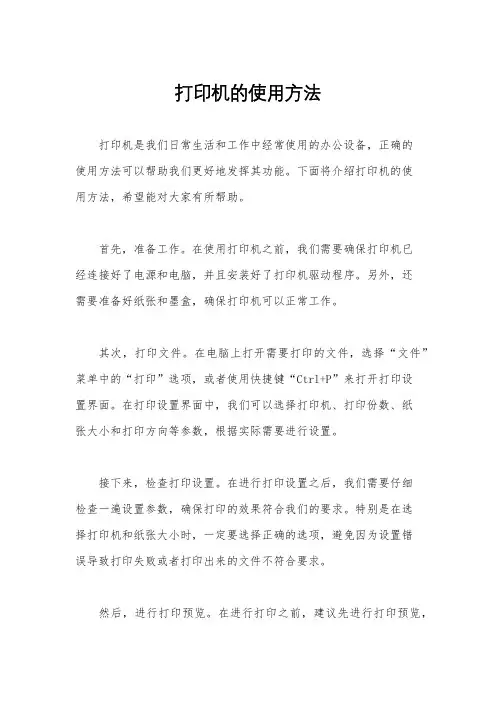
打印机的使用方法打印机是我们日常生活和工作中经常使用的办公设备,正确的使用方法可以帮助我们更好地发挥其功能。
下面将介绍打印机的使用方法,希望能对大家有所帮助。
首先,准备工作。
在使用打印机之前,我们需要确保打印机已经连接好了电源和电脑,并且安装好了打印机驱动程序。
另外,还需要准备好纸张和墨盒,确保打印机可以正常工作。
其次,打印文件。
在电脑上打开需要打印的文件,选择“文件”菜单中的“打印”选项,或者使用快捷键“Ctrl+P”来打开打印设置界面。
在打印设置界面中,我们可以选择打印机、打印份数、纸张大小和打印方向等参数,根据实际需要进行设置。
接下来,检查打印设置。
在进行打印设置之后,我们需要仔细检查一遍设置参数,确保打印的效果符合我们的要求。
特别是在选择打印机和纸张大小时,一定要选择正确的选项,避免因为设置错误导致打印失败或者打印出来的文件不符合要求。
然后,进行打印预览。
在进行打印之前,建议先进行打印预览,看一下打印出来的文件的效果如何。
通过打印预览,我们可以及时发现文件中可能存在的排版错误或者页面空白的情况,及时进行调整和修改。
最后,进行打印操作。
当确认打印设置和打印预览都没有问题之后,我们就可以点击“打印”按钮,开始进行打印操作了。
在打印过程中,我们需要耐心等待打印机完成打印,避免在打印过程中随意操作打印机或者电脑,以免影响打印效果。
在打印完成之后,我们需要注意及时清理打印机,包括清理打印机内部的墨渍和纸屑,以及更换墨盒和维护打印机的其他部件。
这样可以保持打印机的良好状态,延长打印机的使用寿命。
总的来说,正确的使用方法可以帮助我们更好地发挥打印机的功能,提高工作效率。
希望大家在日常使用打印机的时候,能够按照上述方法进行操作,避免因为操作不当导致的打印问题,确保打印效果符合我们的要求。
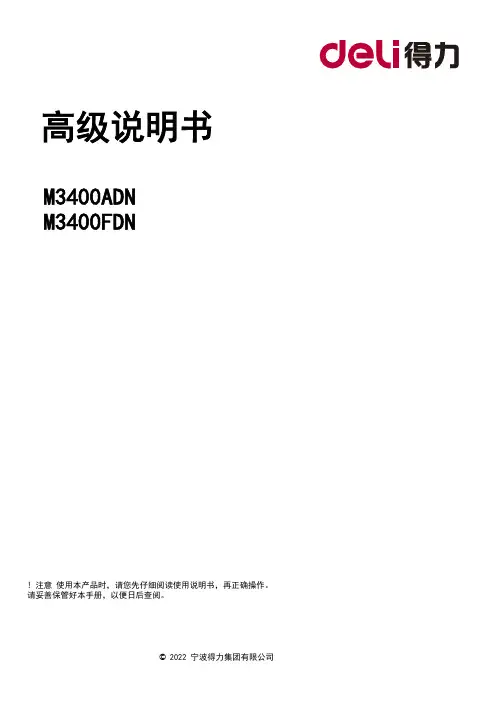
高级说明书M3400ADNM3400FDN!注意 使用本产品时,请您先仔细阅读使用说明书,再正确操作。
请妥善保管好本手册,以便日后查阅。
© 2022 宁波得力集团有限公司目录使用本设备之前 (1)注释说明 (2)商标 (3)重要注释 (4)设备简介 (5)操作面板概述 (6)触摸式液晶显示屏概述 (7)如何导航触摸式液晶显示屏 (9)设置屏幕概述 (11)访问 Deli Utilities (Windows) (12)卸载软件和驱动程序 (Windows) (14)纸张处理 (15)装入纸张 (16)将纸张装入纸盒并进行打印 (17)将纸张装入进纸托板并进行打印 (20)纸张设置 (27)更改纸张尺寸和纸张类型 (28)选择要用于打印的纸盒 (29)更改检查纸张尺寸设置 (30)推荐打印介质 (31)装入原稿 (32)将原稿装入自动进稿器 (ADF) (33)将原稿放到平板扫描器上 (34)非扫描和非打印区域 (35)使用特殊纸张 (36)打印 (37)从计算机打印 (Windows) (38)打印文档 (Windows) (39)打印设置 (Windows) (40)更改默认打印设置 (Windows) (44)使用 PS3 emulation 打印机驱动程序打印文档 (PostScript® 3™ 语言仿真) (Windows) (45)在计算机上监控设备状态 (Windows) (46)取消打印作业 (47)测试打印 (48)扫描 (49)使用设备上的扫描按钮进行扫描 (50)扫描照片和图像 (51)将扫描数据作为 PDF 文件保存至文件夹 (53)扫描到可编辑文本文件 (OCR) (55)扫描到电子邮件附件 (57)扫描到 FTP (59)扫描到网络 (Windows) (64)用于网络扫描的网络服务 (Windows 7、Windows 8.1 和 Windows 10) (70)使用 ControlCenter4 更改扫描按钮设置 (Windows) (74)配置签名 PDF 的证书 (78)禁用使用计算机扫描 (79)从计算机扫描 (Windows) (80)使用 ControlCenter4 标准模式进行扫描 (Windows) (81)使用 ControlCenter4 高级模式进行扫描 (Windows) (98)使用 Nuance™ PaperPort™ 14SE 或其他 Windows 应用程序进行扫描 (113)使用 Windows 传真和扫描进行扫描 (118)使用网络基本管理配置扫描设置 (122)使用网络基本管理设置扫描文件名称 (123)复印 (124)复印文档 (125)放大或缩小复印图像 (127)使用页面布局功能进行 N 合 1 复印 (128)排序复印件 (129)复印身份证 (130)复印身份证或票据 (131)在纸张两面复印 (双面复印) (132)复印选项 (134)传真 (136)发送传真 (137)发送传真 (138)从自动进稿器发送双面传真 (140)手动发送传真 (141)通话结束后发送传真 (142)设置传真逻辑 (发送和接收顺序) (143)将同一份传真发送至多个接收方 (多址发送) (144)在指定时间发送传真 (定时传真) (146)取消进行中的传真 (147)检查和取消等待的传真 (148)传真选项 (149)接收传真 (150)接收模式设置 (151)语音操作和传真号码 (162)语音操作 (163)存储传真号码 (165)设置多址发送组 (169)组合使用地址簿号码 (173)电话服务和外接设备 (174)来电显示 (175)外接电话和分机 (177)多线连接 (PABX) (182)传真报告 (183)打印传真日志 (184)PC-FAX (185)PC-FAX (Windows) (186)网络 (209)支持的基本网络功能 (210)网络管理软件和实用程序 (211)了解网络管理软件和实用程序 (212)高级网络功能 (213)打印网络配置报告 (214)使用网络基本管理与 SNTP 服务器同步时间 (215)适用于高级用户的技术信息 (220)将网络设置重置为出厂设置 (221)安全 (222)锁定设备设置 (223)设置锁定概述 (224)网络安全功能 (228)使用网络安全功能前 (229)安全功能锁 3.0 (230)使用 SSL/TLS 安全管理网络设备 (236)安全发送电子邮件 (269)移动 (274)AirPrint (275)AirPrint 概述 (276)使用 AirPrint 前 (277)使用 AirPrint 打印 (280)使用 AirPrint 扫描 (284)使用 AirPrint 发送传真 (287)Windows 移动打印 (290)适用于移动设备的iPrint&Scan (292)近场通信 (NFC) (293)ControlCenter (294)ControlCenter4 (Windows) (295)在 ControlCenter4 中更改操作模式 (Windows) (296)使用 ControlCenter4 标准模式进行扫描 (Windows) (298)使用 ControlCenter4 高级模式进行扫描 (Windows) (299)使用 ControlCenter4 设置设备 (Windows) (300)使用 ControlCenter4 高级模式创建自定义选项卡 (Windows) (302)故障排除 (304)错误和维护信息 (305)原稿卡纸 (308)原稿卡在自动进稿器单元的顶部 (309)原稿卡在原稿盖板下方 (310)取出卡在自动进稿器中的小纸片 (311)卡纸 (312)纸盒内卡纸 (313)进纸托板卡纸 (315)出纸托板卡纸 (316)设备后部卡纸 (317)设备内部卡纸 (319)双面单元卡纸 (321)打印问题 (323)提高打印质量 (325)电话和传真问题 (330)设置拨号音检测 (333)设置干扰和 VoIP 系统的电话线路兼容性 (334)网络问题 (335)在哪里能找到设备的网络设置? (336)我的设备无法进行网络打印、扫描或 PC-FAX 接收 (337)我想检查我的网络设备是否正确运行 (339)AirPrint 问题 (340)其他问题 (341)传送传真或传真日志报告 (343)将传真传送到另一传真设备上 (344)将传真传送到您的计算机上 (345)将传真日志报告传送到另一传真设备上 (346)设备信息 (347)检查序列号 (348)检查固件版本 (349)重置功能概述 (350)重置设备 (351)日常维护 (352)更换耗材 (353)更换墨粉盒/粉仓 (355)更换硒鼓单元 (358)清洁设备 (360)清洁扫描器 (362)清洁触摸式液晶显示屏 (364)清洁电晕丝 (365)使用硒鼓点阵打印功能清洁硒鼓单元 (366)清洁撮纸辊 (368)检查零件剩余寿命 (369)包装和运输设备 (370)设备设置 (372)使用操作面板更改设备设置 (373)发生断电时 (内存存储) (374)常规设置 (375)将收藏夹设置另存为快捷方式 (393)打印报告 (396)设置和功能表 (399)使用计算机更改设备设置 (416)使用网络基本管理更改设备设置 (417)使用远程设置更改设备设置 (422)附录 (429)规格 (430)如何在设备上输入文本 (436)耗材 (437)得力联系方式 (438)主页>使用设备之前•注释说明•商标•重要注释主页>使用本设备之前>注释说明本使用说明书中使用以下符号和惯例:•使用本设备之前deli是得力集团的商标或注册商标。
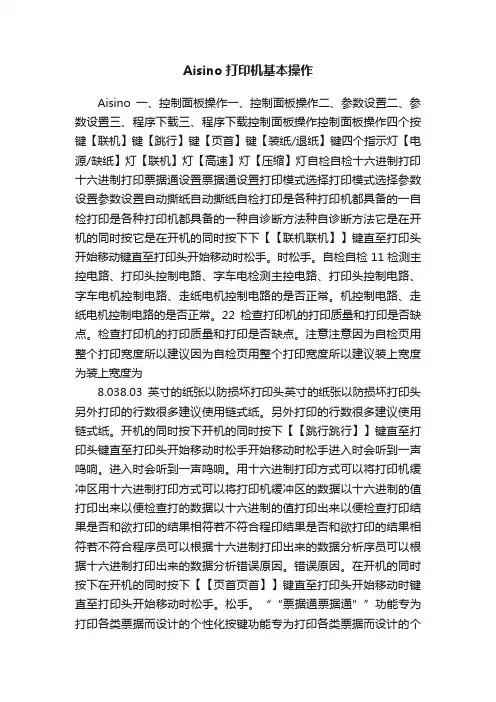
Aisino打印机基本操作Aisino一、控制面板操作一、控制面板操作二、参数设置二、参数设置三、程序下载三、程序下载控制面板操作控制面板操作四个按键【联机】键【跳行】键【页首】键【装纸/退纸】键四个指示灯【电源/缺纸】灯【联机】灯【高速】灯【压缩】灯自检自检十六进制打印十六进制打印票据通设置票据通设置打印模式选择打印模式选择参数设置参数设置自动撕纸自动撕纸自检打印是各种打印机都具备的一自检打印是各种打印机都具备的一种自诊断方法种自诊断方法它是在开机的同时按它是在开机的同时按下下【【联机联机】】键直至打印头开始移动键直至打印头开始移动时松手。
时松手。
自检自检11检测主控电路、打印头控制电路、字车电检测主控电路、打印头控制电路、字车电机控制电路、走纸电机控制电路的是否正常。
机控制电路、走纸电机控制电路的是否正常。
22检查打印机的打印质量和打印是否缺点。
检查打印机的打印质量和打印是否缺点。
注意注意因为自检页用整个打印宽度所以建议因为自检页用整个打印宽度所以建议装上宽度为装上宽度为8.038.03英寸的纸张以防损坏打印头英寸的纸张以防损坏打印头另外打印的行数很多建议使用链式纸。
另外打印的行数很多建议使用链式纸。
开机的同时按下开机的同时按下【【跳行跳行】】键直至打印头键直至打印头开始移动时松手开始移动时松手进入时会听到一声鸣响。
进入时会听到一声鸣响。
用十六进制打印方式可以将打印机缓冲区用十六进制打印方式可以将打印机缓冲区的数据以十六进制的值打印出来以便检查打的数据以十六进制的值打印出来以便检查打印结果是否和欲打印的结果相符若不符合程印结果是否和欲打印的结果相符若不符合程序员可以根据十六进制打印出来的数据分析序员可以根据十六进制打印出来的数据分析错误原因。
错误原因。
在开机的同时按下在开机的同时按下【【页首页首】】键直至打印头开始移动时键直至打印头开始移动时松手。
松手。
““票据通票据通””功能专为打印各类票据而设计的个性化按键功能专为打印各类票据而设计的个性化按键只要设置好以后用时只需按一次只要设置好以后用时只需按一次【【票据通票据通】】键就进入用键就进入用户设定的打印模式省去设置参数的重复过程方便快捷。
SHARP-AR2048N打印机使用方法:
盒子及边盒都按长边方向放入纸张,要印的面朝下。
1、A4印成A3操作步骤先选纸盒键按一下,再调下尺寸键显
→→→示A3后按开始键一下,再按变倍键到141%,再按开始即可复印。
2、A3印成A4操作步骤先选纸盒键按一下,再调下尺寸键显
示A4 R后按开始键一下,再按变倍键到70%,再按开始即可复印。
3、双面复印法:有三种类型
○1一种按下□2→□1□1键显示□1□1→□2按一下,再按下开始键,为两张单面的变成一张双面的。
○2按两下□2→□1□1键当显示□2→□2再按下开始键,为双面的变双面的。
○3按三下□2→□1□1键当显示□2→□1□1再按下开始键,为一张双面的变成两张单面的。
4、复印身份证,身份证原件横放最上面角落,按一下身份证
复印键,再按一下纸盒1盒,再按张数,再按开始键闪一下打开盖将原件翻一面即可。
5、如显示CH为卡纸或门没关紧。
6、打印双面A4,选打印--属性--选书籍即可
7、打印A3,选打印--属性--选纸张A3--选纸张大小--打印A3
至A3保存确定。
3D打印机不会操作?请看A4-3D打印机快速入门指南3D打印机不会操作?请看A4-3D打印机快速入门指南一、极光尔沃A4产品图示二、A4主菜单介绍注意事项:1 ) 机器运行过程中,喷嘴部件温度最高可以达到250℃。
为确保您的安全,当打印机正在打印或冷却期间,禁止用手直接触摸喷嘴;2)请使用本公司提供的电源连接线,并确保电源插座接地良好。
切勿使用未经安全认证的电源线,以免造成打印机故障及其他后果;3)如果打印时发生打印机冒烟、产生异常噪音时,请立即关闭电源开关,停止打印机工作; 4)为保证机器的正常工作及最佳打印效果,强烈建议使用极光尔沃专用打印耗材;5)请将机器放置在儿童不易触碰的位置,儿童应在成人的监督下使用本产品。
三、调整平台:1)通过触摸屏上的“移动”按钮进入“移动菜单”,点击“All”按钮,机器开始向着原点移动;2)回原点后,用移动轴将打印喷嘴移动至平台上后,按以下所示方法调整平台;3)调平小贴士:(打印平台与打印喷嘴的最佳距离是0.1-0.2mm,约为一张打印纸的厚度)。
准备好一张纸平铺于打印平台和打印喷嘴之间,移动打印喷嘴至打印平台四角(即四角调平),若纸张容易抽出,说明距离太大,则顺时针拧动调平旋钮,相反,若纸张很难拖动,说明距离太小,则逆时针拧动旋钮,直至达到最佳的参考距离后,移动喷头到平台上无划痕。
加装耗材:1)点击触摸屏“预热”选项进入“预热菜单”,选择预热相应的耗材;2)在预热的过程中,打开机器开合天窗,待温度升温到相应设定度数(参考温度值:PLA ≈200℃,TPU≈200℃);3)将耗材按照顺时针方向插入(如下图①示意);4)完成上述步骤①②③后,选择Z轴调整平台向下移动20mm 后(如下图④示意),再按“E+”直至看见喷嘴出丝,即代表装料成功。
注:拉动耗材前端,料盘沿顺时针转动。
打印模型:准备电脑、切片软件、U盘(工具盒中)①切片软件安装:在工具盒中找出U盘插入电脑,将切片软件拷贝到电脑任意硬盘—双击软件安装图标—进入软件安装界面—点击下一步—安装成功。
A系列打印机之面板操作教学一、打印机控制面板的使用A系列打印机的控制面板可让操作者控制打印机的运作,使用如下:-依需要控制目前打印工作,如暂停与继续或取消打印工作;-设定打印机参数值,如印字头温度、打印速度、串行端口传输速率、语言或时间等;-执行打印机自我测试功能;-使用记忆卡单机操作打印机,而不需与电脑连接;-由电脑连接或透过记忆卡更新打印机韧体。
其它功能与设定亦可从软件或 direct programming方式送打印机指令到打印机完成设定;在打印机控制面板上的设定皆为基本设定,对所有打印工作皆可设定参数值的开启或关闭,例如,热转印打印开启或关闭,或可藉由软件对单一打印工作做设定;像”印字头位置” 等的参数设定对所有打印工作皆有效,任何的参数值设定皆可由打印机控制面板及软件指令达成,打印机与软件设定后的参数值会相加起来执行打印工作!而在开启/关闭的设定情形是,软件指令会取代打印机控制面板的设定;“打印机设定” 一节会指示是否可由软件更改打印机控制面板的设定。
注意!如可能,在打印时使用软件指令来控制打印机设定。
二、面板简介打印机控制面板含有一图形显示面板(1)与四键式导引键盘(2),面板显示能提供操作者关于打印机当时模式与标签处理过程的及时信息;按键的功能与操作取决于当时模式,操作者可见到按键上有效的符号与文字会点亮,代表其功能是在作用中。
在打印时,导引键盘上的按键会点亮以指示控制打印工作的功能,下述为按键功能说明,按键上的文字在当时模式下无功能作用时就不会点亮。
三、联机模式(ONLINE)下的控制面板功能介绍联机模式(ONLINE)在打印机开机时便准备好接收数据,显示面板上会显示时间与 ”Online” 字样;在传送数据时,会显示符号,当储存数据时,会显示符号。
按键状态功能亮灯切换到离线模式 (OFFLINE)亮灯执行进标签纸(亮灯) 在完成先前打印工作后,重复打印上一个标签(亮灯) 清除先前打印工作所留在内部存储器的数据,清除之后,”Pause reprint” 就会无效打印模式(PRINT)打印模式是指打印机正在处理有效的打印工作,在此模式下,可能会是在传送数据,新的打印工作会在打印机完成先前打印工作后被立刻完成,显示面板会显示 “Printing label” 讯息,及当时已打印标签的数目。
东芝166复印机打印A3复印纸的打印方法(2009-08-22 09:04:20)转载东芝166复印机有打印功能,一般情况下,默认的打印模式都是用A4复印纸,如果客户想打印A3复印纸。
我们建议使用下列模式:A4复印纸用“纸盒出纸”,A3复印纸用“旁路出纸”。
现详细介绍如下:1.复印机设置:a. 同时按住“纸盒”键和“副本尺寸”键3秒左右,等待显示屏出现闪烁。
b. 按“纸盒”键,选择“旁路”图标亮起。
c. 按“副本尺寸”键选择“A3”图标,切记是“A3”键右边的图标亮起。
d. 按“复印”键确认。
2.计算机打印机设置:a. 点击“开始”“设置”“打印机和传真”。
b. 选择“东芝166复印机”点鼠标右键,选属性。
c. 点“打印首选项”d. 点击“纸张/质量”中选择纸张来源为“Bypass cassette”f. 点击该页面“高级”选择“纸张规格”为“A3”g. 点击“确定”。
东芝166复印机A3改回A4复印纸的打印方法1.复印机设置:a. 同时按住“纸盒”键和“副本尺寸”键3秒左右,等待显示屏出现闪烁。
b. 按“纸盒”键,选择“纸盒”图标亮起。
c. 按“副本尺寸”键选择“A4”图标,切记是“A4”键右边的图标亮起。
d. 按“复印”键确认。
2.计算机打印机设置:a. 点击“开始”“设置”“打印机和传真”。
b. 选择“东芝166复印机”点鼠标右键,选属性。
c. 点“打印首选项”。
d. 点击“纸张/质量”中选择纸张来源为“自动选择”e. 点击该页面“高级”选择“纸张规格”为“A4”f. 点击“确定”。
附加公文一篇,不需要的朋友可以下载后编辑删除,谢谢(关于进一步加快精准扶贫工作意见)为认真贯彻落实省委、市委扶贫工作文件精神,根据《关于扎实推进扶贫攻坚工作的实施意见》和《关于进一步加快精准扶贫工作的意见》文件精神,结合我乡实际情况,经乡党委、政府研究确定,特提出如下意见:一、工作目标总体目标:“立下愚公志,打好攻坚战”,从今年起决战三年,实现全乡基本消除农村绝对贫困现象,实现有劳动能力的扶贫对象全面脱贫、无劳动能力的扶贫对象全面保障,不让一个贫困群众在全面建成小康社会进程中掉队。
AR-2048N夏普复印机基础操作手册一、基础操作(一)打幵和关闭电源1.打幵电源将电源幵关切换到“ ON幵位置。
机器预热时,【幵始】键将闪烁;机器可以复印时,【幵始】键将点亮。
首次打幵电源、按下[全机清除]键2.关闭电源确保机器没有运行,然后将电源幵关切换到“OFF”(关)位置。
如果在机器运行时关闭电源幵关,则可能发生卡纸并且正在进行的任务将会被取消。
(二)装纸纸张指示灯闪烁,纸盒内没有复印纸张,或所选纸盒没有安装或安装不当时, 纸盒指示灯将会闪烁。
确保机器没有进行复印或打印,然后按照以下步骤装纸。
1.装纸步骤(1)轻轻抬起并拉出纸盒直至其停止;(2)向下按压力盘直至其锁定到位;(3)延伸纸盒中的分隔板;(4)将纸张装入纸盒;(5)调整纸盒中的分隔板,使之适应纸张的长和宽;(6)将纸盒轻轻推入机器。
2.装纸步骤(手送纸盒)(1)打幵手送纸盒。
(2)根据纸张宽度调整导纸板到合适的位置。
(3)将纸张(打印面朝下)完全放入手送纸盒。
3.装纸注意事项(1)装纸前,确保纸张堆放齐平。
(2)装入的纸张不要超过纸盒上的标高线(最多250张)。
(3)如果您要装入与先前使用纸张尺寸不同的纸张,请更改纸盒的纸张尺寸设置。
(4)如果将纸装入了手送纸盒,按下[纸盒]键选择手送纸盒。
手送纸盒无法自动选择无法更改纸张尺寸图象不干净和(5) 手送纸盒最多可放入 100张标准复印纸张(三) 更改纸盒1. 更改纸盒的纸张尺寸(1) 按下[纸张]键5秒以上,设置纸张尺寸。
(2) 按下[纸盒]键选择想要更改纸张尺寸的纸盒。
(3) 使用[尺寸]键选择纸张尺寸。
(4) 更改所选纸盒的纸张尺寸。
(见装纸步骤)(5) 依次按下[幵始]键和[纸张]键。
2. 注意事项(1) 复印中缺纸或卡纸导致机器暂时停止或复印中断期间, 设置。
(2) 打印期间(即使复印模式下)无法更改纸张尺寸设置。
(3) 仅可在手送纸盒中选择 A5尺寸纸张。
(4) 切勿装入与纸张尺寸设置不符的纸张,否则可能导致污迹、 变脏,无法进行复印 、复印功能(一) 复印、打印和扫描模式的协同进行机器在打印、复印或扫描模式下使用时,有些操作无法同时进行。
快速了解3D打印机操作面板和功能3D打印机操作面板和功能是使用3D打印技术的关键部分,它们对于打印结果的质量和效率起着重要的作用。
本文将介绍3D打印机操作面板的基本功能和常见操作方法,以帮助读者快速了解3D打印机的操作。
首先,让我们来了解一下3D打印机操作面板上常见的功能按钮。
通常,3D打印机操作面板上会有以下几个按钮:电源按钮、启动/停止按钮、菜单按钮、方向控制按钮和确认按钮。
其中,电源按钮用于打开或关闭打印机的电源;启动/停止按钮用于开始或停止打印任务;菜单按钮用于进入或退出菜单界面;方向控制按钮用于在菜单界面中选择不同的选项;确认按钮用于确认所选的选项。
在操作面板上,还可能会有一些额外的功能按钮,如温度调节按钮、速度调节按钮和材料进给按钮等。
温度调节按钮用于调节打印机的温度,以适应不同的打印材料和打印要求;速度调节按钮用于调节打印机的打印速度,以控制打印效率和打印质量;材料进给按钮用于控制打印机材料的进给速度,以确保打印过程的稳定性和一致性。
除了功能按钮外,3D打印机操作面板上还通常会有一个显示屏,用于显示打印机的状态信息和菜单选项。
显示屏上的信息可以帮助用户了解打印机的工作状态、打印进度和错误提示等。
通过操作面板上的按钮和显示屏,用户可以方便地进行打印机的设置和控制,以实现所需的打印效果。
在使用3D打印机时,首先需要打开打印机的电源。
一般来说,打印机的电源按钮位于操作面板的一侧或背面,按下电源按钮即可打开或关闭打印机的电源。
打开电源后,操作面板上的显示屏会显示打印机的状态信息,如打印机型号、打印材料、打印进度等。
接下来,用户可以通过操作面板上的菜单按钮进入打印机的菜单界面。
菜单界面通常会列出各种设置选项,如打印材料、打印温度、打印速度等。
用户可以使用方向控制按钮在菜单界面中选择不同的选项,然后通过确认按钮进行确认。
通过菜单界面的设置,用户可以根据自己的需求进行打印机的配置,以获得最佳的打印效果。
A系列打印机之面板操作教学一、打印机控制面板的使用A系列打印机的控制面板可让操作者控制打印机的运作,使用如下:-依需要控制目前打印工作,如暂停与继续或取消打印工作;-设定打印机参数值,如印字头温度、打印速度、串行端口传输速率、语言或时间等;-执行打印机自我测试功能;-使用记忆卡单机操作打印机,而不需与电脑连接;-由电脑连接或透过记忆卡更新打印机韧体。
其它功能与设定亦可从软件或 direct programming方式送打印机指令到打印机完成设定;在打印机控制面板上的设定皆为基本设定,对所有打印工作皆可设定参数值的开启或关闭,例如,热转印打印开启或关闭,或可藉由软件对单一打印工作做设定;像”印字头位置” 等的参数设定对所有打印工作皆有效,任何的参数值设定皆可由打印机控制面板及软件指令达成,打印机与软件设定后的参数值会相加起来执行打印工作!而在开启/关闭的设定情形是,软件指令会取代打印机控制面板的设定;“打印机设定” 一节会指示是否可由软件更改打印机控制面板的设定。
注意!如可能,在打印时使用软件指令来控制打印机设定。
二、面板简介打印机控制面板含有一图形显示面板(1)与四键式导引键盘(2),面板显示能提供操作者关于打印机当时模式与标签处理过程的及时信息;按键的功能与操作取决于当时模式,操作者可见到按键上有效的符号与文字会点亮,代表其功能是在作用中。
在打印时,导引键盘上的按键会点亮以指示控制打印工作的功能,下述为按键功能说明,按键上的文字在当时模式下无功能作用时就不会点亮。
三、联机模式(ONLINE)下的控制面板功能介绍联机模式(ONLINE)在打印机开机时便准备好接收数据,显示面板上会显示时间与 ”Online” 字样;在传送数据时,会显示符号,当储存数据时,会显示符号。
按键状态功能亮灯切换到离线模式 (OFFLINE)亮灯执行进标签纸(亮灯) 在完成先前打印工作后,重复打印上一个标签(亮灯) 清除先前打印工作所留在内部存储器的数据,清除之后,”Pause reprint” 就会无效打印模式(PRINT)打印模式是指打印机正在处理有效的打印工作,在此模式下,可能会是在传送数据,新的打印工作会在打印机完成先前打印工作后被立刻完成,显示面板会显示 “Printing label” 讯息,及当时已打印标签的数目。
按键状态功能亮灯中断当前的打印工作亮灯短暂按下 – 取消当前打印工作长时间按住 – 取消当前打印工作及删除所有存在内部存储器的所有打印工作暂停模式(PAUSE)打印程序暂时被操作者中断,面板上会显示 “Pause” 与符号。
按键状态功能亮灯继续被中断的打印工作亮灯短暂按下 – 取消当前打印工作长时间按住 – 取消当前打印工作及删除所有存在内部存储器的所有打印工作省电模式(POWERSA VE)假如打印机没有收到打印工作或打印机前方操作面板一段时间内没被使用,则打印机会自动切换到省电模式,在省电模式下,诸如显示面板的背光功能等主要功能会被关闭,且面板上会显示,同时按键上的照明也会关闭,可按下任何按键或传送打印工作来离开省电模式。
可修正的错误模式(FAULT-CORRECTABLE)此模式会在面板上显示符号,表示打印机在打印时遭遇到错误,但可由操作者轻易排除,如纸张用完等情形,当错误状况排除后,可继续打印程序;按键状态功能亮灯在错误排除后,继续当时的打印工作亮灯短暂按下 – 取消当前打印工作长时间按住 – 取消当前打印工作及删除所有存在内部存储器的所有打印工作无法复原的错误模式(FAULT-IRRECOVERABLE)在打印时发生错误时会显示符号与错误型态,除了取消当时的打印工作外,无法由操作者排除错误状况。
按键状态功能闪烁短暂按下 – 取消当前打印工作长时间按住 – 取消当前打印工作及删除所有存在内部存储器的所有打印工作四、离线模式下的控制面板功能介绍离线模式选单包含打印机设定与打印参数的选择,可进入测试选项、服务功能及使用记忆卡操作;在联机模式 (ONLINE) 下可按键进入离线模式,如有安装记忆卡则会在进入离线模式后先显示 “Memory card”(”记忆卡”),否则是显示 “Test”(“测试”)。
各参数设定与代表意义请参照后续解说。
离线选单下的按键功能按键功能-在选单里往上移动-增加数值-在选单里往下移动-减少数值-切换到次选单-在设定数值时,往右移动光标-在选择的设定项目里,确认完成该设定-开始所选择的测试或服务功能-从次选单回到上一层选单-在设定数值时,往左移动光标-在选择的设定项目里,确认取消该设定-在离线模式下,回到系统联机模式离线选单下的参数4-1.测试(Test)打印机提供数个测试选择,这些选择可让操作者了解:-重要设定参数-打印机有效字型-打印机重要硬件组件与周边连结装置-打印图案质量与印字头状况-关于纸张光学特性之卷标前方边缘辨认-从计算机或记忆卡送打印卷标数据测试(Test)选择可在离线选单的 “Test” 选项内看到操作方式如下:1.按下键切换联机模式到离线模式2.按或键选择 “Test”,再按键进入3.按或键选择所要打印或测试的项目,再按键进入打印机简略状态信息(Short Status)此选择会在L C D 屏幕上显示出打印机最重要的设定数据,以或键在不同的资料中切换,按离开"Short status"选项。
此选择的十个信息所表示意义如下:①. 打印机机型②. 韧体版本③. 韧体发布尔日期④. CPU修订号码⑤. FPGA修订号码⑥. 印字头解析度⑦. 热转模式已打印长度⑧. 热感模式已打印长度⑨. 打印机有安装的选购介面(如RS-422/485、网络、USB)⑩. 打印机如有安装记忆卡,则会显示记忆卡容量打印状态信息(Status print)当进入打印状态信息(Status print)时,将打印内部测试样本,此样本包含打印机各种不同设定信息与打印机状态,故在按键打印前先安装好碳带与纸张以便完整打印;打印字型清单(Font list)在此项选择下,按键打印此选项则会以表格方式打印出当时打印机的有效字型,此表格会包含储存在打印机内部存储器的字型与从软件储存进打印机的字型,在打印字型清单前请先安装好碳带与纸张以便完整打印;打印机所有装置清单(Device list)此项选择会打印出所有打印机已安装的硬件组件与连接打印机的选购装置,在打印清单前请先安装好碳带与纸张以便完整打印;印字头测试数据图(Printhead profile)此“印字头测试数据图”(Printhead profile)选择仅在A3机型有效!在此项选择下,按键会打印单一印字头点的阻抗值图表,此图表可看出印字头状况,当印字头的某一点受损或有瑕疵,则其阻抗值会增加,当这类行错误发生时,则会造成打印时从上端到底端产生白线情形,在一些情形下,此白线会造成条形码无法正确被扫瞄,在打印此图表前请先安装好碳带与纸张以便完整打印;在此选择下,打印机将不会侦测任何标签缺口,且会一直打印完整个图表,图表长度在 203 dpi下约230 mm(9”),300 dpi下约340 mm(13”),最好是使用连续纸;模式(ASCII Dump Mode)DumpASCII此 ASCII Dump 模式提供打印传送至介面的控制顺序方法,在此模式下,接收之数据将会以所选择之字符串集的文字格式打印,错误讯息将直接从发生错误之后打印,例如未知指令,在此模式下打印机不会侦测标签之间的缺口,在打印前请先安装好碳带与纸张以便完整打印;打印测试网格(Test grid)此选项可打印测试网格,以便提供操作者或服务技师评断或检查打印质量,在打印前请先安装好碳带与纸张以便完整打印;卷标测试数据图(Label profile)此选项会检测关于纸张光学特性的辨认情形,在连续进纸时,由纸张边缘侦测器测试的数据会储存且打印出来,故在执行此测试前需先安装碳带与纸张以便完整打印。
细部解说:A:侦测器所测试的数据图,这些数据为纸张与缺口间或的不透明差异关系,或底端反射感应器侦测纸张与打印标记的差异关系;B:纸张前方边缘侦测处的标签纸进纸方向的坐标;C:纸张辨认方式(间隙感应器或底端反射感应器);D:周边连接装置的型式;E:维修员使用的设定,细节部分可参照服务手册;F:维修员使用的设定,细节部分可参照服务手册;G:维修员使用的设定,细节部分可参照服务手册;4-2.离线模式的记忆卡操作此选单仅在有安装记忆卡才会显示,以下便是介绍表中的功能:从记忆卡打印标签(Label from card)此选项可在安装记忆卡后,直接由打印机前方控制面板操作打印储存在记忆卡的标签,而不需要连接打印机到电脑,操作方式如下:1.插入记忆卡,按键切换 “Online”(联机模式)到离线模式,则LCD面板会显示 ”Memory card” 选项;2.按键进入”Label from card” 选项里;3.再按键,则在LCD面板上会显示储存于记忆卡里的第一个标签名称;4.以或键往上或下卷动记忆卡储存的内容,按键确认选定欲打印的标签档案;5.如选定的标签档案是以经设定好打印标签数时,则会立刻开始打印;6.如选定的标签档案之打印标签数是变量,则LCD面板第一行会显示“Number of labels”(打印标签数量),在第二行显示 ”00001”,且左边第一个数字会闪烁;7.以或键设定打印标签数目,按键可让光标往右移动一格,在确认最后一个数字后便会开始打印;8.如标签有设定操作者提示区域,则LCD上会显示,可使用外接式键盘或打印机前方操作面板上的按键输入数据,输入方法与输入打印标签数的方法雷同,如有需要,亦可由外接键盘或打印机前方操作面板输入字母、符号与数字;9.可按键取消选择的标签档案或选择的打印标签数目;亦可由电脑连接打印机存取记忆卡上的数据。
打印记忆卡目录(Print directory)此选项可打印储存在记忆卡的目录,故在执行此测试前需先安装碳带与纸张以便完整打印;复制记忆卡(Copy memory card)此选项可用来一对一拷贝记忆卡到另一片记忆卡,透过这方法便可复制数个记忆卡以便直接在多台打印机上操作;复制时是一个档案一个档案复制,故可使用不同容量的记忆卡做复制动作,只要当来源的记忆卡容量不超过目的地记忆卡容量即可;亦可复制档案到已用过的记忆卡里,但如果不同档案有相同档名时,来源档的档案会覆盖过目的地的档案,而且不会有通知出现;可设定密码(PIN)以保护记忆卡,防止未经授权的复制动作;格式化记忆卡(Format card)此选项将会删除记忆卡所有数据与格式化记忆卡,在第一次于打印机使用记忆卡操作前,强烈建议使用打印机格式化记忆卡,因为透过打印机格式化记忆卡后,会在卡内产生四个打印机专用目录:Fonts(字型)、Images(图案)、Labels(标签)、与Misc(其它),一个设计好的标签将会依设计内容分存于不同的目录里;如出现 “Unknown card”(未知卡)或 ”Structural err.”(结构错误)的讯息,则必须格式化该记忆卡,可设定密码(PIN)以保护记忆卡,防止未经授权的格式化动作;在格式化的时候,切勿从打印机上移除记忆卡!ASCII Dump(Card)储存于记忆卡的卷标格式是包含打印机指令,此”ASCII dump (card)”选项提供以文字方式打印这些指令序列的功能;此选项与“测试” 选单里的ASCII dump mode 相同,在执行此功能前需先安装碳带与纸张以便完整打印;4-3.设定选项里的地区设定(Local settings)参数:1.按下键切换联机模式到离线模式2.选择 “Setup” 选项,按键进入3.按键进入 “Local settings” 选项国别(Country)依操作者选用不同国家,并会同时使用该国语言显示;时区(Time zone)依操作者设定不同时区,此时区是依据格林威治标准时区划分;日光节约时间(Daylight saving)操作者可在此参数设定里选择有效的日光节约时间校准,打印机内部时间便会自动依据该设定做调整;日期设定(Set date)操作者可自行设定打印机内部日期;时间设定(Set time)操作者可自行设定打印机内部时间;4-4.设定选项里的打印机参数(Machine parameters):1.按下键切换联机模式到离线模式2.选择 “Setup” 选项,按键进入3.按键进入 “Machine parameters” 选项印字头 X 坐标位置(Printhead position X)操作者可把标签上的整个打印图案往左移动,此参数应只在操作者在数台打印机同时打印相同格式时、且每台打印机的打印图案并不一致时做这参数的更改;此参数值不能大于「印字头宽度与软件设定的标签宽度间」的差异,如参数值大于该差异,则该参数值会被忽略,而会使用实际的差异,例如,104 mm宽的印字头与软件定义的100mm标签宽度情况下,打印机讲只会接受4 mm 或更少的印字头 X 坐标位置,如印字头 X 坐标位置设定为6 mm,则打印机将会只更改到4 mm;印字头 X 坐标位置亦可在个别打印工作时由软件做调整,打印机前方操作面板的设定值会与软件指令的设定值相加后再做打印动作;印字头 Y 坐标位置(Printhead position Y)操作者可把标签上的整个打印图案往上或往下移动,此参数应只在操作者在数台打印机同时打印相同格式时、且每台打印机的打印图案并不一致时做这参数的更改;改变印字头 Y 坐标位置设定值会同时影响剥离位置与裁切位置,且有必要再度调整剥离与裁切位置;印字头 Y 坐标位置亦可在个别打印工作时由软件做调整,打印机前方操作面板的设定值会与软件指令的设定值相加后再做打印动作;撕纸位置(Tear-off position)当启用撕纸模式(Tear-off mode)时,将在完成一个标签打印后往前进纸,以便操作者在撕纸盘上撕走该打印好的标签,在使用撕纸位置设定时,可对进纸长度设定做调整;感应要求之剥离位置(Demand sensor – Peel position)此参数允许对打印好的标签在剥离盘上的位置做调整,剥离位置初始值 “0” 会让打印好的标签黏附在剥离端约 2 mm以便让操作者剥离该标签,可从-9.9 mm ~ +9.9 mm改变此参数设定以更改标签黏附在剥离端的距离,正数值会让标签更突出于剥离盘外;打印机与软件上的剥离位置设定会相加后再执行,软件值不会取代打印机的剥离位置,但会暂时对当时打印工作做调整;感应要求之回纸延迟(Demand sensor – Backfeed delay)此参数可调整当标签从剥离端边缘往回移动与当回纸动作启动之间的延迟时间,此参数用于防止当回纸过快造成标签在印字头与滚轴之间卡纸情形;感应要求之限定剥离速度(Demand sensor – Limit peel-off spd.)此参数可限制在剥离模式下的打印速度为100 mm (4 ips),此限制对A4及A6机种为非必要性,故A4与A6的此参数应设为关闭(Off);当收到A3打印基石,剥离模式下的最快速度已设定在100 mm (4 ips),即使在软件上设定剥离模式的打印速度快于100 mm,打印工作仍是以 100 mm/s 速度动作,此限制是为了确保在使用最大尺寸纸卷(直径 203mm (8”)与宽度120mm (4.7”))时,A3能在剥离模式下正常运作,当使用较小纸卷时,则可能以较快速度打印,此时须关闭该速度限制,打印速度则可设定A3/200P最快到 200 mm/s (8 ips),或A3/300P最快到 150 mm/s (6 ips);当使用较快打印速度操作A3于剥离模式时,强烈建议先使用适当的最大直径纸卷做一些事前测试,剥离模式下的速度限制并不会影响其它如撕纸模式、裁切模式或外接回卷器等的操作模式;裁切器(Cutter)当安装上裁切砌石,裁切器(Cutter)选单便会出现在打印机参数选单里,此选单涵盖所有裁切功能的参数,细节请参照裁切器操作说明;LCD亮度(Brightness LCD)此参数可调整LCD显示面板的背光亮度;LCD对比(Contrast LCD)此参数可调整LCD显示面板的对比,以改善显示面板的可读性;省电时间(Time Powersave)在打印机未接收打印工作或打印机前方操作面板一端时间后,打印机便会自动切换到省电模式,在省电模式下,显示面板背光等的主要功能接会关闭,直到执行下一个动作为止;此参数值可设定打印机等待时间;除错模式(Debug mode)除错模式是给韧体程序员使用的工具,它可协助辨别错误与在标准错误讯息的错误可能原因。